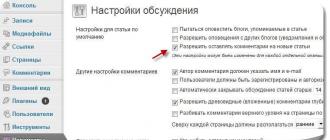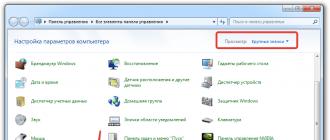Toute version du système d'exploitation Windows dispose de plusieurs jeux standards. Ils pèsent peu, n'affectent pas le fonctionnement du système, mais empêchent parfois les utilisateurs d'effectuer des tâches utiles. Pour éviter que cela ne se produise, il est préférable de les supprimer. Nous allons maintenant voir comment supprimer les jeux standards.
Vous avez donc installé Windows 7 et décidé de supprimer tous les programmes et applications inutiles du système. Un bon point de départ est les diverses fonctionnalités de divertissement intégrées à Windows qui font perdre du temps et n'apportent aucun avantage.
Ouvrez le Panneau de configuration. Définissez l’option Affichage sur Grandes icônes. Recherchez la section Programmes et fonctionnalités et développez-la. 
Recherchez l'élément « Activer/Désactiver les composants » dans le menu de gauche et accédez-y. Attendez que la liste se forme.
 Recherchez la section « Jeux » parmi les composants – elle sera marquée d’une coche.
Recherchez la section « Jeux » parmi les composants – elle sera marquée d’une coche.
Vous pouvez supprimer tous les jeux du système à la fois en décochant l'élément correspondant ou en désactivant uniquement des applications individuelles.
Vous devez faire la même chose dans les versions antérieures de Windows. Par exemple, sous XP, vous devez passer par le « Panneau de configuration » jusqu'à la section « Ajout ou suppression de programmes », où vous sélectionnez « Installer les composants Windows ».  Ensuite, recherchez le sous-élément « Programmes standard » et sélectionnez la section « Jeux ». L'activation/la désactivation de composants individuels se fait en cochant/décochant la case et en enregistrant les modifications.
Ensuite, recherchez le sous-élément « Programmes standard » et sélectionnez la section « Jeux ». L'activation/la désactivation de composants individuels se fait en cochant/décochant la case et en enregistrant les modifications.
Suppression complète
Si vous savez avec certitude que l'idée de restaurer les jeux Windows 7 ne vous viendra jamais, vous pouvez les supprimer complètement du système. Pour ce faire, vous devez utiliser l'éditeur de registre, qui est appelé par la commande « regedit » entrée via le menu « Exécuter ». 
Lancez l'Éditeur du Registre et accédez à HKEY_LOCAL_MACHINE\SOFTWARE\Microsoft\Windows\CurrentVersion\GameUX\Games.  Vous verrez plusieurs sous-dossiers, chacun étant responsable du lancement d'une application de jeu spécifique.
Vous verrez plusieurs sous-dossiers, chacun étant responsable du lancement d'une application de jeu spécifique.
Les catalogues ont des noms alphanumériques, il est donc difficile de comprendre leur objectif au premier coup d'œil. Si vous souhaitez vous débarrasser de toutes les applications de divertissement, effacez simplement tous les répertoires existants - faites un clic droit et sélectionnez "Supprimer".
Pour voir quel dossier est responsable de quelle application, développez le répertoire et regardez la valeur du paramètre « ConfigApplicationPath ». Ici, à la fin de l'adresse se trouve le nom du jeu.  De cette façon, vous pouvez supprimer complètement le jeu de votre ordinateur sans possibilité de récupération à l'aide des outils Windows standard.
De cette façon, vous pouvez supprimer complètement le jeu de votre ordinateur sans possibilité de récupération à l'aide des outils Windows standard.
Presque tous les jeux sont supprimés de l'ordinateur de la même manière que tous les autres programmes. Le moyen le plus simple de procéder consiste à utiliser l'Assistant Ajout/Suppression de programmes de Windows. Vous pouvez lire un guide étape par étape de cette méthode de suppression dans les articles « » et « ». Choisissez un article en fonction du système d'exploitation installé sur votre ordinateur. Sous Windows 8, les jeux et les programmes sont supprimés de la même manière que sous Windows 7. Dans cet article, je vais vous expliquer comment supprimer un jeu à l'aide d'autres méthodes si vous ne parvenez pas à le supprimer via l'assistant de désinstallation de Windows.
Comment supprimer un jeu du menu Démarrer
La plupart des jeux installés se trouvent dans le menu Démarrer. En bas à gauche de l'écran, cliquez sur la case à cocher, et dans le menu qui apparaît, faites un clic gauche sur « Tous les programmes ». Vous verrez une liste de programmes (y compris des jeux) installés sur votre ordinateur. Vous pouvez faire défiler la liste à l'aide de la molette de la souris ou de la barre de défilement. Trouvez votre jeu dans cette liste et ouvrez le dossier en cliquant avec le bouton gauche. Si vous y voyez la ligne « Supprimer le jeu », cliquez naturellement dessus.
Le processus de désinstallation commencera. Cela se produit différemment dans chaque jeu, mais si votre participation est nécessaire, appuyez simplement constamment sur les boutons « Supprimer » et « Suivant ». Le jeu finira par se désinstaller.
Comment désinstaller un jeu à l'aide de Revo Uninstaller
Si un programme spécialisé est installé sur votre ordinateur pour supprimer d’autres programmes, vous pouvez l’utiliser. Il existe de nombreux programmes de ce type, il peut s'agir de Revo Uninstaller, Advanced Uninstaller, Final Uninstaller, Absolute Uninstaller, Ashampoo Uninstaller, Uninstall Tool, etc. Je vais vous expliquer comment supprimer des jeux à l'aide de Revo Uninstaller. Lancez le programme et recherchez votre jeu dans la liste. Cliquez dessus avec le bouton gauche de la souris et appuyez sur le bouton « Supprimer » en haut. Voir l'image ci-dessous. Le processus de désinstallation du jeu commencera. Si vous devez cliquer sur quelque chose pendant le processus de suppression, cliquez toujours sur les boutons « Suivant » et « Supprimer ».

De nombreux nouveaux venus en informatique se posent souvent une question : comment supprimer correctement des programmes d'un ordinateur ? Et cette question est correcte.
Après tout, si vous supprimez des programmes, proprement appelés désinstallation, de la mauvaise manière, l'ordinateur risque de se boucher avec des déchets. Je vous dirai lesquels à la fin de l’article. Et maintenant, je vais vous parler de trois manières correctes de supprimer des programmes et des jeux, l'une d'entre elles doit être utilisée.
Supprimer à l'aide de uninst.exe
Chaque programme ou jeu contient ce fichier - uninst.exe, c'est un fichier pour supprimer quelque chose. Parfois, on peut l'appeler unins000.exe, parfois un peu différemment, mais presque partout les trois premières lettres sont Uni . On peut le trouver de cette façon Démarrer -> Ordinateur -> Disque C (lecteur système) -> Fichiers programme -> Dossier contenant le programme -> uninst.exe. Certes, parfois, très rarement, il arrive qu'il soit caché dans un autre dossier, mais le trouver ne sera pas difficile, et peut-être le sera-t-il, car parfois il se trouve dans des endroits très inhabituels :). L’image ci-dessous montre à quoi tout cela ressemble grossièrement.
Après avoir double-cliqué sur ce fichier, vous serez immédiatement invité à désinstaller le programme(peut être en anglais), ou une fenêtre de clarification apparaîtra, comme indiqué ci-dessous, et vous devrez maintenant décider exactement quoi faire.

Désinstallez via le panneau de configuration.
Une autre méthode de « démolition » consiste à utiliser l'élément « Programmes et fonctionnalités » dans Windows 7 et dans Windows XP « Ajouter ou supprimer des programmes ». Tout est situé le long de ce chemin Démarrer -> Panneau de configuration -> Programmes et fonctionnalités.

Après avoir double-cliqué dessus, la fenêtre suivante s'ouvrira.

Dans l'image ci-dessus, vous avez peut-être vu « Supprimer/Modifier ». Cela signifie que ce programme dispose d'une fonction de récupération après incident ou que vous pouvez y installer des composants supplémentaires. S'il est simplement indiqué « Supprimer », vous ne pouvez effectuer que le processus de désinstallation.
Pour être honnête, cet élément du Panneau de configuration recherche simplement le fichier uninst.exe. L'intérêt et la commodité sont que ce processus est automatisé ici. Comme je l'ai dit, le fichier de désinstallation n'est pas toujours facile à trouver, mais à l'aide de l'élément « Programmes et fonctionnalités », Windows recherche lui-même ce fichier.
Désinstallation à l'aide de programmes tiers.
Oui, oui, le processus de « suppression » de quelque chose de votre PC peut être effectué à l'aide d'utilitaires tiers. Par exemple, en utilisant CCleaner. Ouvrez-le, allez dans l'onglet « Service », faites un clic gauche sur ce que vous souhaitez « démolir » et cliquez sur « Désinstaller », puis le processus est identique à ce que j'ai décrit ci-dessus. J'ai expliqué comment utiliser cet utilitaire dans un didacticiel vidéo.
Une mauvaise façon
Il existe une autre façon, elle n'est pas tout à fait correcte, il serait plus juste de dire pas du tout correct, mais parfois c'est impossible sans lui.
Il arrive que lors de la désinstallation, l'erreur « Le fichier uninstall.exe n'a pas été trouvé » ou quelque chose de similaire apparaisse. Il arrive qu'une autre erreur apparaisse et tout le problème est qu'il n'est pas possible de détruire le programme en utilisant l'une des trois méthodes proposées ci-dessus ! Après tout, toutes ces méthodes sont basées sur le fait que le fichier uninstall.exe est d'abord recherché puis supprimé à l'aide de celui-ci. Mais que se passe-t-il si, pour une raison quelconque, ce n’est pas là ?!
Vous devrez tout faire manuellement. Allez dans le dossier Fichiers de programme Cliquez une fois sur le dossier portant le nom de ce programme avec le bouton gauche de la souris et appuyez sur Supprimer (ou Suppr) sur le clavier. Et puis vous attendez, si le programme est lourd, la désinstallation peut prendre beaucoup de temps ; une fois, j'ai attendu une demi-heure.
Nous avons effectué une désinstallation « sale ». Au début de l'article, j'ai dit que je vous expliquerais pourquoi ce n'est pas bien de faire cela, alors maintenant je vais vous l'expliquer.
Presque tous les logiciels, une fois installés, entrent les entrées nécessaires à leur fonctionnement dans le registre, dans diverses bases de données Windows, ainsi que dans d'autres programmes auxquels ils sont liés. Ainsi, en supprimant la méthode « sale », nous nous débarrassons uniquement des fichiers du programme et toutes les entrées restent dans Windows. Au fil du temps, l'ordinateur s'encrasse et cela commence à affecter ses performances - vitesse, performances, etc.
C'est pourquoi après un déménagement « sale », il est nécessaire de nettoyer immédiatement lecteur C et registre. Eh bien, je vous ai encore une fois expliqué comment procéder dans cette leçon - il ne devrait donc y avoir aucun problème.
J'ai essayé de tout expliquer le plus simplement possible. J'espère que ça a fonctionné.
Bonjour chers lecteurs, avant cela, j'ai écrit plusieurs articles et, maintenant, j'aimerais parler de la façon de supprimer des jeux d'un ordinateur Windows 7, 8, 10. La différence est que les programmes de nettoyage des ordures nettoient les fichiers inutiles pour le système et les jeux. sont considérés comme des fichiers personnels car ce programme ne les touche pas. C'est en partie la bonne façon de supprimer des programmes. Par conséquent, cet article sera utile d’un débutant à un utilisateur expérimenté.
Comment bien supprimer un jeu ?
Premièrement, une suppression correcte est toujours effectuée via les programmes fournis avec le jeu pour la suppression. 
Ce programme se trouve généralement dans le dossier du jeu ; pour le trouver, rendez-vous sur commencer — tous les programmes et trouve dossier avec le nom du jeu.
Lorsque vous l'ouvrez, dans la plupart des cas, vous verrez un fichier portant le nom - supprimer le jeu ou désinstaller, ou peut-être en anglais Désinstaller. Cliquez dessus et cliquez partout ailleurs et vous avez terminé. Tout le jeu Droite supprimé.
Mais ci-dessous nous verrons qui pourrait rester même si vous supprimiez le jeu de la bonne manière ! Il est possible que vous n'ayez pas trouvé le fichier recherché au démarrage, pour le retrouver, faites un clic droit sur le jeu et sélectionnez les propriétés.

Dans la fenêtre qui s'ouvre, cliquez sur Rechercher un objet ou un emplacement de fichier. Après quoi le dossier contenant le jeu s'ouvrira et là nous recherchons le fichier que j'ai décrit ci-dessus, le lançons et le supprimons en utilisant le même système. 
Il est possible que ces fichiers n'aient même pas été trouvés dans le dossier du jeu, vous devrez donc vous tourner vers le programme de désinstallation d'application standard. Ce n'est bien sûr pas la meilleure option, car... Il y aura encore quelques fichiers dans le système et le registre.
Ci-dessous, nous examinerons un programme spécialisé prévu pour de tels cas. Mais parfois, il peut ne pas être disponible, nous allons donc maintenant voir comment supprimer un jeu à l'aide du composant Ajout/Suppression de programmes de Windows. Il se trouve sur mon ordinateur ou mon lanceur.

Démarrer - Panneau de configuration ou au démarrage sur des systèmes plus anciens, il peut y avoir un élément paramètres. Ou sur mon ordinateur, en haut ou à gauche se trouve un élément appelé Installation et suppression de programmes.
Une fois lancé, une fenêtre apparaîtra avec les programmes et jeux installés sur votre système. Dans cette liste trouver le jeu à supprimer, sélectionnez et cliquez supprimer/modifier.

Généralement, la suppression s'effectue selon le système standard en appuyant sur un bouton Plus loin, puis supprimez-le, mais il se peut également que vous deviez sélectionner l'élément supprimer. Les cas varient et tous les programmes ne sont pas capables de tout supprimer. Parce que La sauvegarde du jeu contient également vos fichiers personnels. Ou alors, par hasard, quelque chose n’a pas été supprimé.
Et pour supprimer complètement le jeu, vous devez voir si le dossier contenant le jeu reste dans mes documents il est généralement réglé sur ordinateur de bureau ou lors du lancement. La recherche est un moyen encore plus fiable de trouver des fichiers. Entrez le nom du jeu en un mot et indiquez la recherche dans les dossiers cachés. Nous supprimons tout ce qui est trouvé si nécessaire ou sauvegardons la sauvegarde, au cas où vous voudriez rejouer à ce jeu :)

Désinstaller complètement un jeu à l'aide de Revo Uninstaller
Windows Ajout/Suppression de programmes n'est pas la meilleure ou la plus fiable application pour désinstaller des applications. Il y a toujours un remplacement et je suggère d'utiliser un programme professionnel appelé Programme de désinstallation Revo. Lorsque vous l'ouvrirez, cela ressemblera à ceci fenêtre.
 Pour enlever sélectionnez le jeu ou le programme requis, la méthode convient également aux programmes. Sélectionnez en faisant un clic droit sur l'élément souhaité jeu ou programme.
Pour enlever sélectionnez le jeu ou le programme requis, la méthode convient également aux programmes. Sélectionnez en faisant un clic droit sur l'élément souhaité jeu ou programme.

apparaîtra fenêtre avec une méthode de suppression.

1. Coffre-fort le programme supprimera pratiquement tout comme un programme Windows classique.
3. Et voici le point étendu trouvera et supprimera tout ce qui est possible associé à ce fichier, mais il vous donnera d'abord la possibilité de confirmer ce qu'il supprime ; cet élément est mieux utilisé par les utilisateurs avancés. Cet élément m'a particulièrement aidé lorsque les pilotes d'une imprimante n'étaient pas installés correctement et que le programme Windows d'installation et de désinstallation des programmes ne m'a pas aidé. Bonne chance pour vos suppressions :)